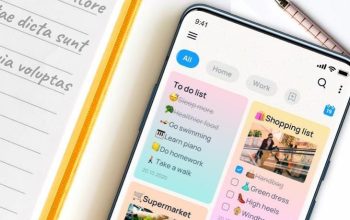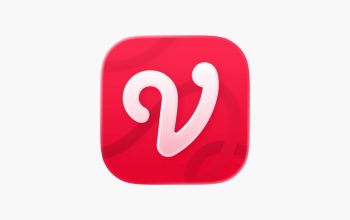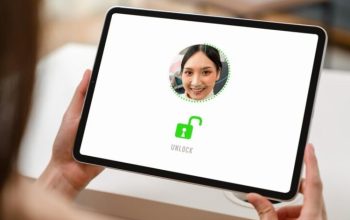Bandicam adalah salah satu software perekam layar yang populer di kalangan pengguna laptop dan PC. Aplikasi ini terkenal karena kualitas rekamannya yang tinggi dan fitur-fitur yang lengkap. Jika kamu baru mengenal Bandicam atau ingin tahu cara menggunakannya untuk membuat video di laptop, artikel ini akan memberikan panduan langkah demi langkah yang mudah diikuti. Mari kita mulai! “Cara Membuat Video Pakai Bandicam di Laptop dengan Mudah”
Langkah 1: Unduh dan Instal Bandicam
Langkah pertama yang perlu kamu lakukan adalah mengunduh dan menginstal Bandicam. kamu bisa mendapatkan installer Bandicam dari situs resmi Bandicam. Setelah diunduh, buka file installer dan ikuti petunjuk instalasi. Pastikan kamu menginstal versi terbaru agar mendapatkan fitur dan perbaikan terbaru dari Bandicam.
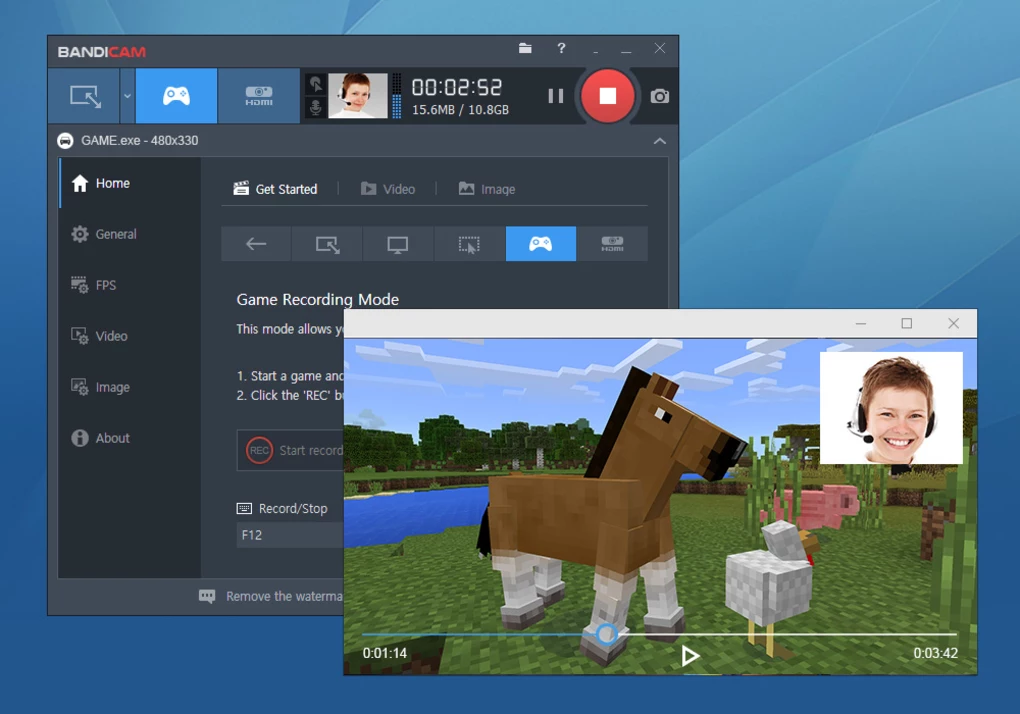
Langkah 2: Pengaturan Awal Bandicam
Setelah instalasi selesai, buka aplikasi Bandicam. kamu akan disambut dengan antarmuka pengguna yang sederhana dan intuitif. Berikut adalah beberapa pengaturan awal yang perlu kamu lakukan:
- Mode Rekaman: Bandicam menawarkan beberapa mode rekaman seperti Layar Penuh, Area Rekam, dan Game Recording. Pilih mode yang sesuai dengan kebutuhan kamu. Untuk rekaman presentasi atau tutorial, biasanya mode “Screen Recording” atau “Area Rekam” adalah yang paling cocok.
- Pengaturan Video: Klik tab “Video” dan atur kualitas rekaman. kamu dapat memilih resolusi, frame rate, dan bitrate yang diinginkan. Untuk rekaman berkualitas tinggi, pilih resolusi tinggi dan frame rate 60fps.
- Pengaturan Audio: Pastikan audio juga direkam dengan baik. Di bagian “Settings”, pilih sumber audio yang akan direkam, seperti mikrofon atau audio sistem. kamu bisa merekam keduanya sekaligus jika diperlukan.
Langkah 3: Mulai Merekam
Setelah semua pengaturan siap, kamu bisa mulai merekam. Berikut caranya:
- Pilih Area Rekaman: Jika kamu memilih mode “Area Rekam”, pilih area layar yang ingin Anda rekam dengan menggeser dan mengatur kotak rekam. kamu juga bisa memilih untuk merekam seluruh layar.
- Mulai Rekaman: Tekan tombol “REC” atau gunakan shortcut (biasanya F12) untuk mulai merekam. Saat merekam, Bandicam akan menampilkan indikator rekaman dan durasi di sudut layar.
- Pause dan Lanjutkan: Jika kamu perlu berhenti sejenak, gunakan tombol “Pause” (F8 secara default) dan tekan lagi untuk melanjutkan rekaman.
- Berhenti Rekaman: Setelah selesai, tekan tombol “Stop” (F12 lagi) untuk menghentikan rekaman. File video akan otomatis tersimpan di folder yang telah Anda tentukan sebelumnya.
Langkah 4: Edit dan Simpan Video
Setelah merekam, kamu mungkin perlu melakukan beberapa pengeditan dasar sebelum membagikan video. Bandicam menyediakan opsi pengeditan sederhana seperti memotong bagian video. kamu bisa menggunakan editor video bawaan Bandicam atau aplikasi pengeditan video lainnya seperti Adobe Premiere Pro, Sony Vegas, atau aplikasi gratis seperti DaVinci Resolve.
- Potong Video: Jika ada bagian video yang tidak perlu, kamu bisa memotongnya dengan fitur “Bandicut” dari Bandicam. Cukup buka video yang direkam dan pilih bagian yang ingin dipotong.
- Tambahkan Efek atau Teks: Untuk membuat video lebih menarik, tambahkan teks, efek, atau musik latar. Editor video seperti Premiere Pro atau DaVinci Resolve memiliki banyak fitur yang bisa kamu manfaatkan.
Langkah 5: Simpan dan Bagikan
Setelah selesai mengedit, simpan video dalam format yang diinginkan. Format MP4 biasanya paling kompatibel dan efisien untuk dibagikan. kamu bisa mengunggah video ke platform seperti YouTube, Vimeo, atau media sosial lainnya.